Pruebas en un entorno real
Pruebe en producción sin marcas de agua.
Funciona donde lo necesites.
El uso de las técnicas Python PDF Watermark está aumentando a medida que se adopta universalmente el trabajo con PDF. Los archivos PDF están en todas partes, desde la oficina al aula, e incluso en nuestra vida personal. Son la mejor opción para compartir documentos porque tienen el mismo aspecto independientemente de dónde se abran. Pero, ¿alguna vez has querido añadir tu marca a estos PDF? ¿Quizá un logotipo, una firma o un simple sello de "Confidencial"? Aquí es donde entra en juego la marca de agua, una habilidad tan útil como impresionante. Esta guía para principiantes le enseñará a añadir marcas de agua a sus PDF utilizando Python y una biblioteca PDF llamada IronPDF. Así que vamos a empezar a hacer que esos PDF sean exclusivamente tuyos.!
Las marcas de agua sirven para múltiples propósitos en los documentos PDF, desde afirmar la propiedad hasta garantizar la confidencialidad. Pueden adoptar la forma de marcas de agua de texto, de imagen o ambas, lo que ofrece versatilidad a la hora de transmitir su mensaje o proteger su documento.
Métodos para imprimir y guardar eficazmente archivos PDF con marcas de agua
Al final de esta guía, dominará el uso de IronPDF con Python para añadir marcas de agua a sus archivos PDF, mejorando tanto su profesionalidad como su seguridad.
Antes de sumergirnos en las particularidades de la marca de agua en PDF, es crucial tener una configuración adecuada. Esto incluye instalar Python, un lenguaje de programación versátil, y la biblioteca IronPDF, que es fundamental para la manipulación de PDF.
Python es un lenguaje de programación potente y fácil de usar. Si aún no ha instalado Python, visite python.org y descarga la última versión. Tras la instalación, puede verificarla escribiendo python --version en su línea de comandos o terminal.
IronPDF es una biblioteca PDF que ofrece una amplia gama de funcionalidades para la manipulación de PDF. Para instalar IronPDF, abra su línea de comandos o terminal y ejecute el siguiente comando:
pip install ironpdf
Para empezar a utilizar IronPDF para poner marcas de agua a documentos PDF, las operaciones básicas consisten en configurar el entorno, cargar el archivo PDF, aplicar la marca de agua y guardar el documento con marca de agua. Aquí tienes un desglose del código paso a paso:
En primer lugar, importe la biblioteca IronPDF y configure su entorno:
from ironpdf import *
# Insert your IronPDF license key
License.LicenseKey = "Your-License-Key"
# Enable debugging and set a log file path
Logger.EnableDebugging = True
Logger.LogFilePath = "Custom.log"
Logger.LoggingMode = Logger.LoggingModes.AllEn esta sección, importamos IronPDF, añadimos su clave de licencia y configuramos el registro con fines de depuración.
A continuación, cargue el archivo PDF que desea marcar con una marca de agua:
# Create a ChromePdfRenderer instance
renderer = ChromePdfRenderer()
# Load the PDF file
pdf = PdfDocument.FromFile("htmlstring.pdf")Aquí, creamos una instancia de ChromePdfRenderer y utilizamos el método PdfDocument.FromFile para cargar el archivo PDF deseado.
Una vez que haya cargado su documento PDF en IronPDF, el siguiente paso crucial es aplicar la marca de agua al archivo de entrada. A continuación se explica cómo hacerlo:
# Apply a text watermark
pdf.ApplyWatermark("<h2 style='color:red'>This is Watermark</h2>", 70,
VerticalAlignment.Middle, HorizontalAlignment.Center)El texto de la marca de agua: El texto de la marca de agua se define en formato HTML. Aquí, <h2 style='color:red'>Esta es la marca de agua</h2> significa que la marca de agua mostrará la línea "Esta es la marca de agua" en color rojo. La etiqueta h2 aumenta el tamaño del texto, como si fuera un título.
Ajuste de la opacidad: El 70 en el código representa el nivel de opacidad de la marca de agua. Los valores de opacidad van de 0 a 100, donde 0 es totalmente transparente y 100 totalmente opaco. Un nivel de opacidad de 70 garantiza que la marca de agua sea visible sin sobrecargar el contenido subyacente del PDF.
Colocación de la marca de agua: La posición de la marca de agua en la página es crucial para su visibilidad y eficacia. VerticalAlignment.Middle y HorizontalAlignment.Center garantizan que la marca de agua se coloque justo en el centro de la página, tanto vertical como horizontalmente. Esta colocación central hace que la marca de agua destaque en cada página sin obstruir el contenido esencial del documento.
Además de marcas de agua de texto IronPDF le permite aplicar una marca de agua de imagen a sus documentos PDF. Esto es especialmente útil para fines de marca o cuando se desea incluir un logotipo o un gráfico específico como marca de agua. A continuación te explicamos cómo hacerlo:
# Apply an image watermark
pdf.ApplyWatermark("<img src='path/to/your/image.png' style='width:100px;height:100px;'>", 30,
VerticalAlignment.Middle, HorizontalAlignment.Center)Sustituya ruta/a/su/imagen.png por la ruta real del archivo de imagen que desea utilizar como marca de agua. Esta ruta puede apuntar a varios formatos de imagen como PNG, JPEG, etc.
Por último, guarde el PDF con marca de agua como un nuevo archivo PDF:
# Save the watermarked PDF as a new file
pdf.SaveAs("Watermarked.pdf")El PDF con marca de agua se guarda como "Watermarked.PDF", pero puede cambiarlo por cualquier nombre de archivo que desee. Este es el archivo de salida.

Siguiendo los pasos anteriores, podrás poner marcas de agua a archivos PDF en un programa Python.
IronPDF ofrece técnicas avanzadas de marca de agua que permiten un mayor control del proceso de marcado. Estas técnicas incluyen el ajuste de la opacidad, el tamaño y la posición de la marca de agua.
Puedes ajustar la opacidad de la marca de agua para que sea más sutil o más prominente. El segundo parámetro del método ApplyWatermark sirve para fijar la opacidad:
# Apply a watermark with 50% opacity
pdf.ApplyWatermark("Watermark Text", 50,
VerticalAlignment.Middle, HorizontalAlignment.Center)Esto se aplica a una marca de agua con una opacidad del 50%.
IronPDF le permite colocar su marca de agua en cualquier lugar de la página:
# Apply a watermark at the bottom right
pdf.ApplyWatermark("Watermark Text", 30,
VerticalAlignment.Bottom, HorizontalAlignment.Right)Este código coloca la marca de agua en la parte inferior derecha de cada página.
La gestión eficaz de varios archivos PDF es un requisito habitual. IronPDF puede procesar una carpeta de archivos PDF, aplicando marcas de agua a cada uno de ellos. Esto resulta especialmente útil cuando se trata de documentos que requieren una marca de agua uniforme, como el logotipo de una empresa o una marca de agua de texto específica a efectos de derechos de autor. A continuación se explica cómo conseguirlo con IronPDF:
import os
from ironpdf import *
# Insert your IronPDF license key
License.LicenseKey = "Your-License-Key"
# Enable debugging and set a log file path
Logger.EnableDebugging = True
Logger.LogFilePath = "Custom.log"
Logger.LoggingMode = Logger.LoggingModes.All
# Folder Path containing PDF files
folder_path = "path/to/your/pdf/folder"
# Loop through each file in the folder
for file_name in os.listdir(folder_path):
if file_name.endswith('.pdf'):
file_path = os.path.join(folder_path, file_name)
pdf = PdfDocument.FromFile(file_path)
# Apply the watermark
pdf.ApplyWatermark("<h2 style='color:red'>SAMPLE</h2>", 30,
VerticalAlignment.Middle, HorizontalAlignment.Center)
# Save the watermarked PDF in the same folder
pdf.SaveAs(os.path.join(folder_path, "Watermarked_" + file_name))En este ejemplo de código, recorremos todos los archivos PDF de una carpeta especificada, aplicamos la marca de agua a cada uno de ellos y los guardamos con un nuevo nombre.
Una vez aplicadas las marcas de agua deseadas, el último paso es generar el archivo con marca de agua. IronPDF le permite guardar el documento modificado como un archivo nuevo, garantizando que su PDF original permanezca intacto. Esta práctica es crucial para mantener copias de seguridad de los documentos originales.
IronPDF ofrece varias opciones de guardado. Puede sobrescribir el archivo existente o guardar el PDF con marca de agua como un archivo nuevo. Además, puede especificar la ruta del archivo de salida para organizar mejor sus documentos.
Los archivos PDF de gran tamaño con imágenes de alta resolución o contenido extenso pueden llegar a ser bastante voluminosos. IronPDF ofrece opciones para optimizar el archivo de salida, reduciendo su tamaño sin afectar significativamente a la calidad. Puede utilizar la función Compresión PDF de IronPDF para esta tarea. Esto es especialmente importante cuando se comparten documentos por correo electrónico o se suben a plataformas web.
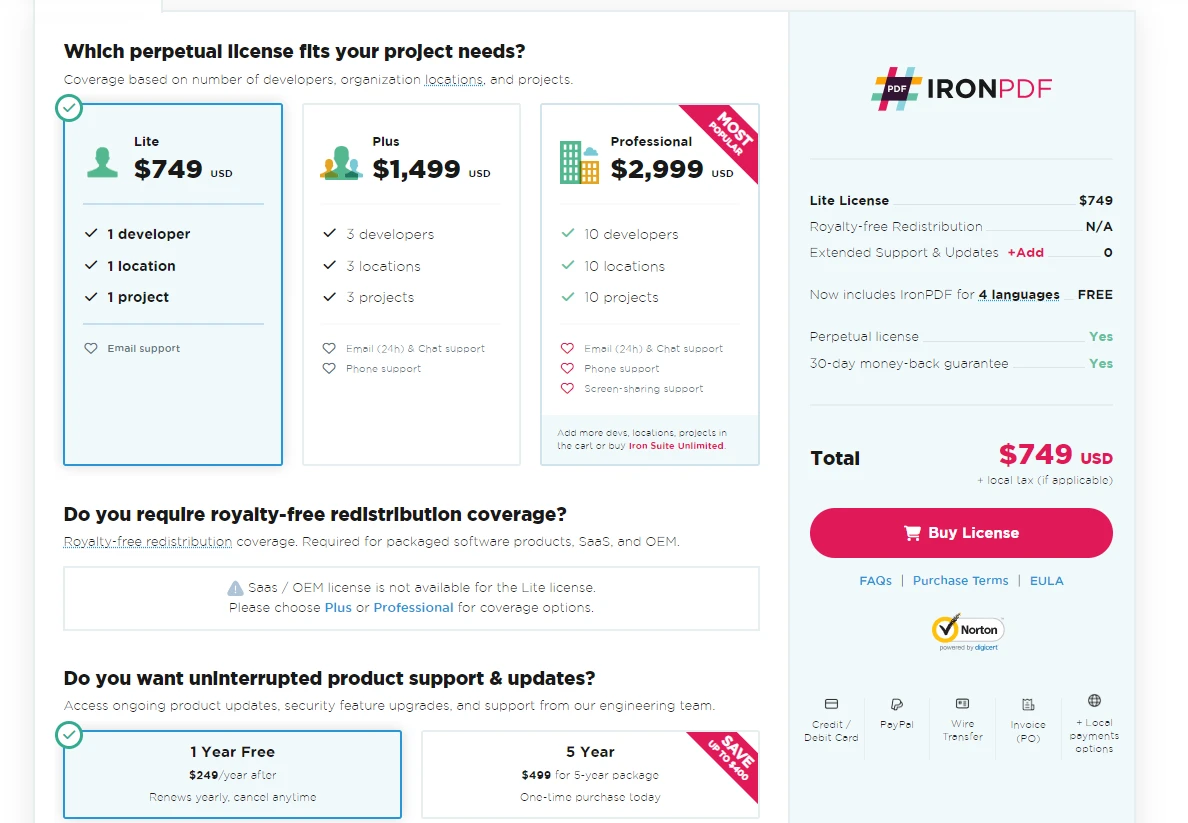
Esta completa guía le ha guiado a través del proceso de marcas de agua en documentos PDF utilizando Python y IronPDF. Desde las operaciones básicas hasta las técnicas avanzadas, ahora ya sabe cómo añadir marcas de agua, procesar varios archivos y personalizar sus marcas de agua para adaptarlas a sus necesidades específicas.
Recuerde que la clave para dominar la marca de agua en PDF es la práctica y la experimentación. Explore diferentes estilos, posiciones y casos de uso de las marcas de agua. A medida que se vaya familiarizando con IronPDF y sus funciones, descubrirá que es una biblioteca insustituible en sus tareas de manipulación de PDF.
IronPDF ofrece un prueba gratuita para que los usuarios exploren sus funciones y capacidades. Para aquellos que deseen integrar IronPDF en sus proyectos profesionales, la licencia comienza en $749.
9 productos API .NET para sus documentos de oficina








